Die Bildlaufleisten (Scrollbalken) in Windows 11 sind standardmäßig sehr schmal und minimalistisch designt. Was auf Touch-Geräten modern wirkt, kann auf einem Desktop-PC mit Maus unpraktisch sein, da der schmale Balken schwerer zu treffen ist. Leider bietet Windows 11 keine einfache Option in den Einstellungen, um diese Breite anzupassen. Mit einem gezielten Eingriff in die Windows-Registrierungsdatenbank (Registry) können Sie die Scrollbalken jedoch nach Ihren Wünschen verbreitern.
Diese Anleitung zeigt Ihnen Schritt für Schritt, wie Sie diesen Eingriff sicher durchführen.
Wichtiger Hinweis: Sichern Sie Ihre Registry!
Die Windows-Registry ist die zentrale Konfigurationsdatenbank des Betriebssystems. Falsche Änderungen können zu Systeminstabilität oder sogar dazu führen, dass Windows nicht mehr startet. Es ist daher dringend empfohlen, vor jeder Änderung ein Backup Ihrer Registry zu erstellen.
Öffnen Sie dazu den Registrierungs-Editor (wie in Schritt 1 beschrieben), klicken Sie auf "Datei" und dann auf "Exportieren...". Wählen Sie einen Speicherort und speichern Sie die Datei. Im Notfall können Sie diese Datei per Doppelklick wieder importieren, um den alten Zustand wiederherzustellen.
Schritt-für-Schritt-Anleitung zur Änderung der Bildlaufleistenbreite
Folgen Sie diesen Schritten exakt, um die gewünschte Änderung vorzunehmen.
- Registrierungs-Editor öffnen:
Drücken Sie die TastenkombinationWindows-Taste+R, um das "Ausführen"-Fenster zu öffnen. Geben Sieregeditein und drücken Sie Enter. Bestätigen Sie die Sicherheitsabfrage der Benutzerkontensteuerung mit "Ja". - Zum richtigen Pfad navigieren:
Kopieren Sie die folgende Zeile, fügen Sie sie oben in die Adressleiste des Registrierungs-Editors ein und drücken Sie Enter. Das bringt Sie direkt zum richtigen Ort.
HKEY_CURRENT_USER\Control Panel\Desktop\WindowMetrics - Die richtigen Werte finden:
Im rechten Fensterbereich sehen Sie eine lange Liste von Einträgen. Scrollen Sie nach unten und finden Sie die beiden folgenden Werte:ScrollHeightScrollWidth
- Werte ändern:
Der Standardwert für beide Einträge ist -255. Diesen Wert müssen Sie ändern. Der neue Wert berechnet sich nach der Formel: -15 x [gewünschte Breite in Pixel].- Machen Sie einen Doppelklick auf ScrollHeight.
- Geben Sie den neuen, negativen Wert ein.
- Klicken Sie auf "OK".
- Wiederholen Sie den Vorgang mit exakt demselben Wert für ScrollWidth.
Beispiele für gängige Werte:
- Für ca. 20 Pixel Breite: -300 (-15 * 20)
- Für ca. 25 Pixel Breite: -375 (-15 * 25)
- Für ca. 30 Pixel Breite: -450 (-15 * 30)
- Änderungen übernehmen:
Schließen Sie den Registrierungs-Editor. Damit die Änderungen wirksam werden, müssen Sie sich von Windows abmelden und wieder anmelden oder den Computer komplett neu starten.
Die Änderungen rückgängig machen
Wenn Ihnen die neuen Bildlaufleisten nicht gefallen oder Sie zum Standard zurückkehren möchten, ist das ganz einfach:
- Navigieren Sie erneut zum Pfad
HKEY_CURRENT_USER\Control Panel\Desktop\WindowMetrics. - Ändern Sie die Werte für ScrollHeight und ScrollWidth zurück auf den Standardwert -255.
- Melden Sie sich ab oder starten Sie den PC neu.
Fazit
Auch wenn Windows 11 die Option zum Anpassen der Scrollbalken in den Einstellungen versteckt hat, lässt sich die Breite mit einem gezielten und vorsichtigen Eingriff in die Registry nach wie vor an die eigenen Bedürfnisse anpassen. So wird die Navigation mit der Maus wieder komfortabler und zielgenauer.
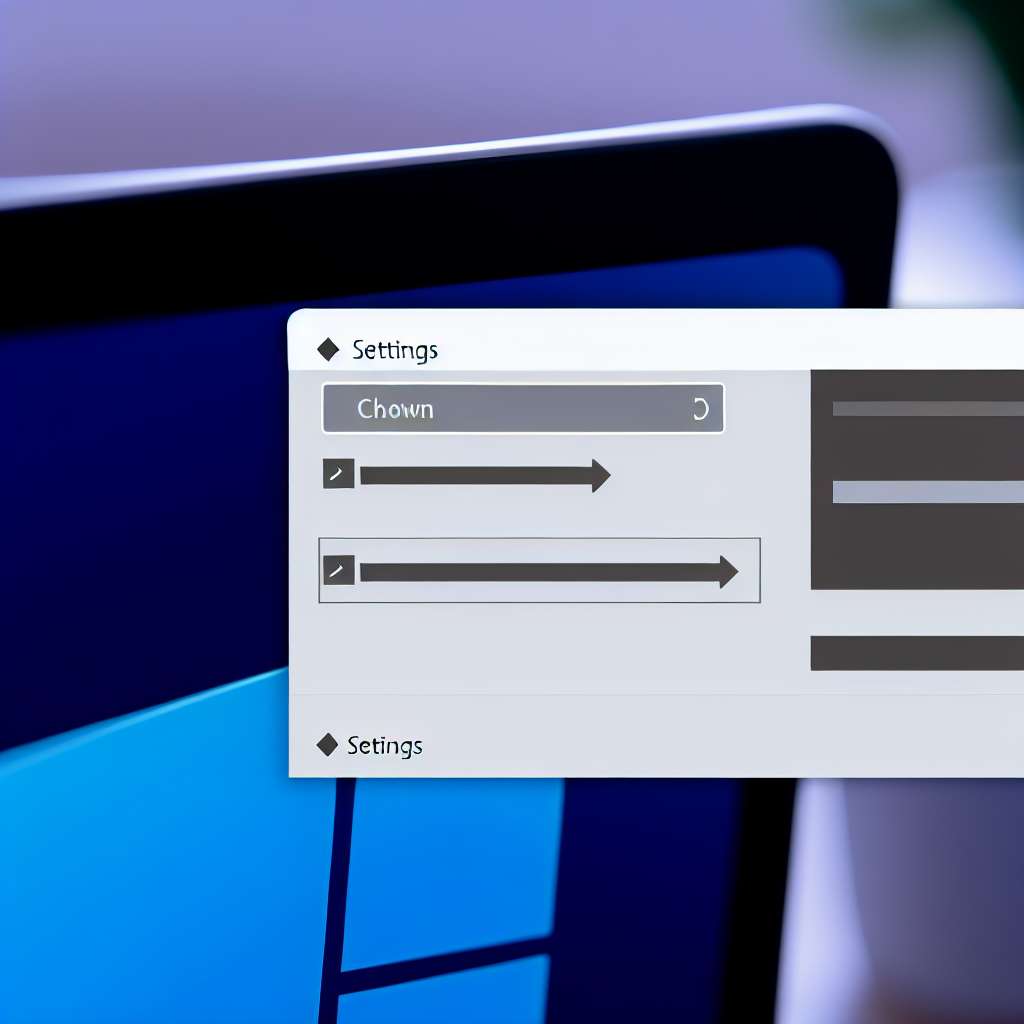

 Manuel ist ein anerkannter Tech-Experte mit über 15 Jahren Erfahrung in der Welt der Handys, Smartphones und PC-Systeme. Er teilt sein fundiertes Fachwissen hier im Blog, um Technik verständlich zu machen und praktische Lösungen für alltägliche Probleme zu bieten. Seine Artikel basieren auf langjähriger Praxiserfahrung und machen ihn zu einem glaubwürdigen Ansprechpartner für alle Technik-Fragen. Mehr über Manuel findest du hier.
Manuel ist ein anerkannter Tech-Experte mit über 15 Jahren Erfahrung in der Welt der Handys, Smartphones und PC-Systeme. Er teilt sein fundiertes Fachwissen hier im Blog, um Technik verständlich zu machen und praktische Lösungen für alltägliche Probleme zu bieten. Seine Artikel basieren auf langjähriger Praxiserfahrung und machen ihn zu einem glaubwürdigen Ansprechpartner für alle Technik-Fragen. Mehr über Manuel findest du hier.
Kommentar schreiben